Изпращане на архиви ВКонтакте
Социалните мрежи като цяло и ресурсът на ВКонтакте в частност са заели своето място в живота на много от нас. Тези онлайн общности са се превърнали в много удобна платформа за комуникация и обмен на информация между хората. Тук можете лесно и просто да изпращате на други потребители снимка, видео, песен, документи и текстови файлове чрез функцията на лични съобщения. Възможно ли е да изпратите компресирани папки и файлове в архива на друг потребител?
Изпращаме архив Вконтакте
Необходимостта от използване на архивираната информация може да възникне по различни причини. Например, поради вътрешните ограничения на системата за модериране на VK. Към едно съобщение могат да бъдат прикачени не повече от десет файла. И ако има повече? Или изпратете документ, по-голям от 200 MB, което е неприемливо в съответствие с правилата на социалната мрежа. Или трябва да изпратите на получателя цялата директория наведнъж. В такива случаи компресирането на изходните файлове в архива и изпращането в този формуляр ще ви помогне.
Метод 1: Пълна версия на сайта
Първо, нека анализираме подробно алгоритъма на действията за изпращане на архив в пълната версия на сайта на ВКонтакте. Интерфейсът на този ресурс е традиционно прост и ясен за всеки потребител. Поради това трябва да възникнат трудности в процеса на изпращане на компресирани файлове.
- Във всеки браузър отворете VK. Преминаваме през процедурата за упълномощаване чрез въвеждане на вашето потребителско име и парола в съответните полета. Ние потвърждаваме намерението да стигнем до Вашата лична страница, като кликнете върху бутона "Вход" .
- В лявата колона на инструментите на потребителя изберете елемента "Съобщения" , защото именно тази функция ще използваме за успешно решаване на задачата.
- В раздела за лични съобщения намираме бъдещия адресат, на когото искате да изпратите архива, и да отворите разговора с него.
- В най-долната част на уеб страницата, отляво на кутията с текстови съобщения, поставяме мишката върху иконата на кламер, която служи за прикачване на различни файлове към съобщението и в менюто, което се появява, кликнете върху реда "Документ" .
- В прозореца „Прикачване на документ“ можете да изберете архив от вече изтеглените по-рано или „Качване на нов файл“ .
- В отворения Explorer откриваме и избираме подготвения за изпращане архив, създаден с помощта на вградения инструмент на операционната система или специалните програми. След това натиснете бутона "Отвори" .
- Архивът се качва на VC сървъра. Сега остава само да кликнете върху иконата "Изпрати" . Ако желаете, можете предварително да напишете няколко думи на адресата с необходимите обяснения. Готово! Архивът е изпратен.
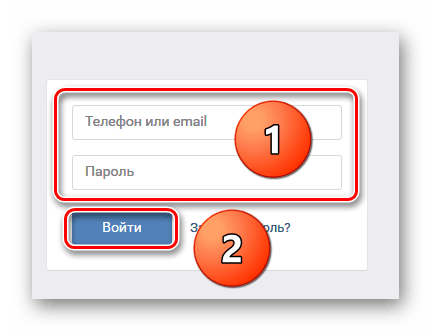
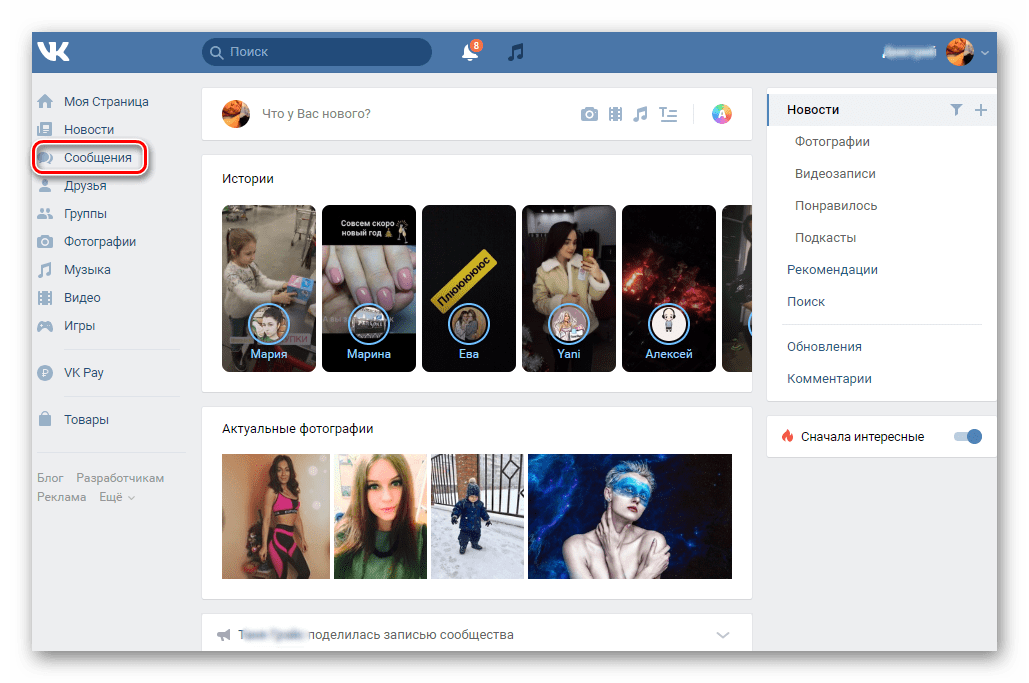
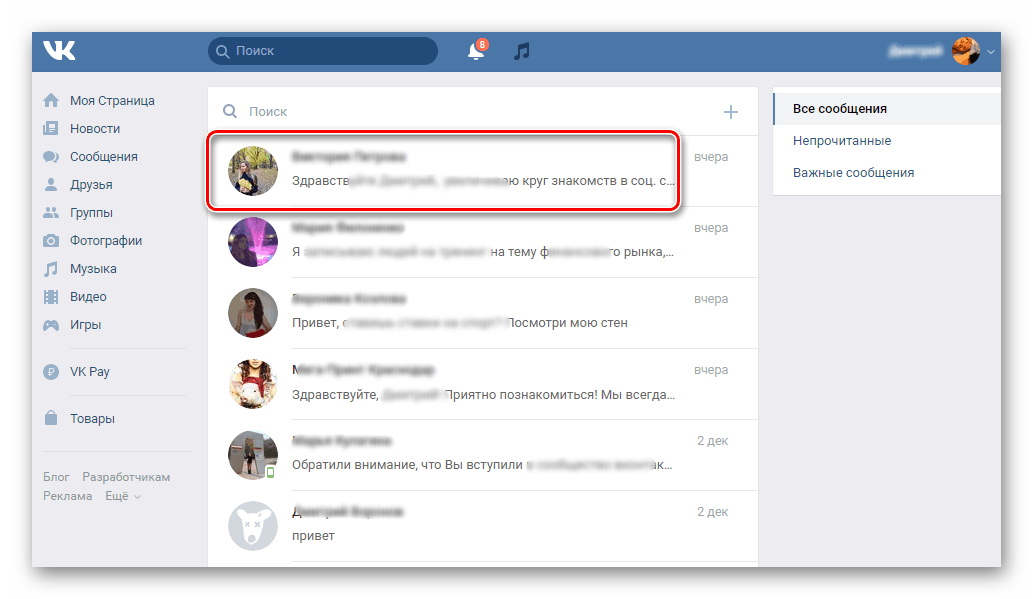
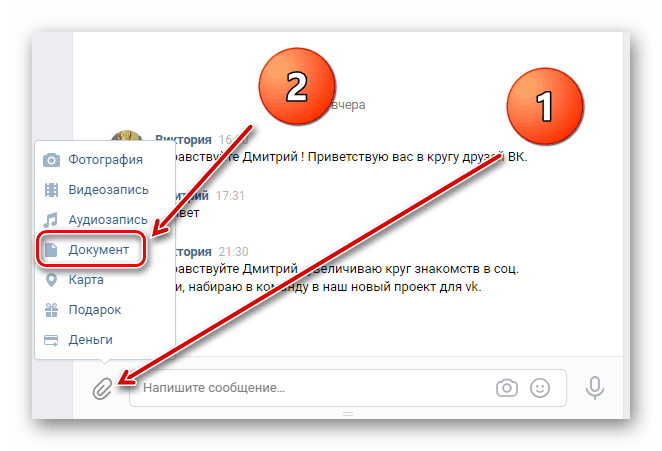
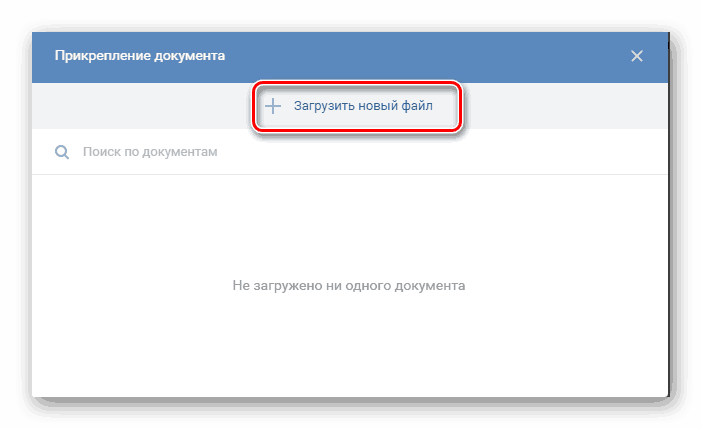
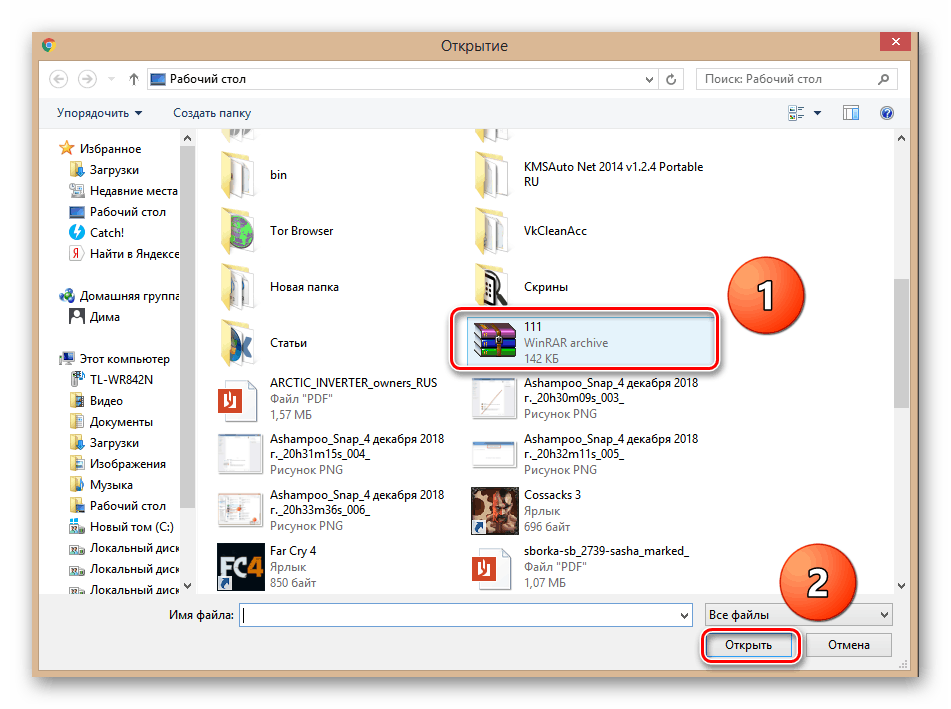
Вижте също:
Компресиране на файлове в WinRAR
Създаване на ZIP архиви
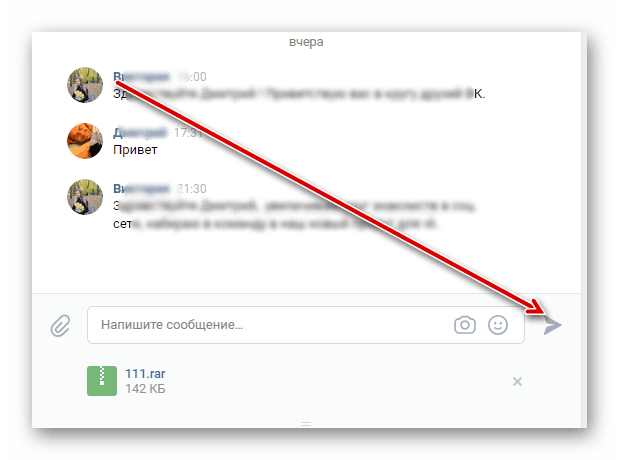
Метод 2: Мобилно приложение
Можете да изпратите архива на друг член на VK и в приложения за мобилни устройства, работещи с Android и iOS. Тази функционалност се осигурява от разработчиците на този софтуер. Разбира се, разликите от интерфейса на пълната версия на сайта за социални мрежи в приложенията са много важни.
- Стартираме приложението VKontakte на мобилното устройство. Въведете профила си, като напишете потребителското си име, влезте в паролата и кликнете върху съответния бутон.
- В долната лента с инструменти е иконата "Съобщения" , с която докосваме, за да продължим планираните действия.
- Намираме необходимия адресат, на когото е необходимо да изпратим архива, и да влезем на страницата за кореспонденция с него.
- До реда за въвеждане на текстови съобщения, кликнете върху знака под формата на клип - т.е. ще прикачим към съобщението необходимите компресирани файлове.
- В следващия прозорец преминете през панела за избор на тип файл към иконата Документ , която докосваме.
- След това изберете местоположението на архива в паметта на устройството, като кликнете върху колоната "От устройството".
- Посочете пътя до подготвения архив, намиращ се във вътрешната памет на устройството или на външна карта.
- Изберете намерения файл, като докоснете кратко екрана. Архивът е готов за изпращане на друг потребител.
- Последното докосване на нашите манипулации е да кликнете върху иконата „Изпрати“ . Можете да напишете няколко думи в полето за съобщения.
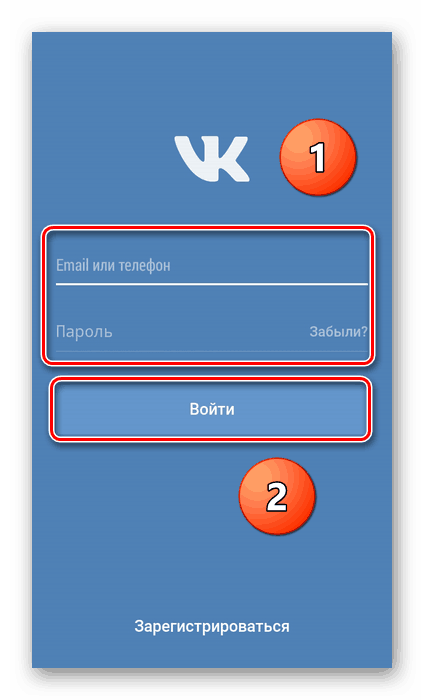
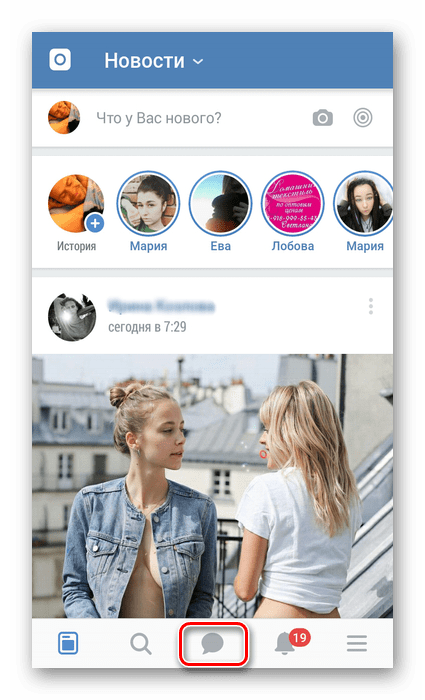
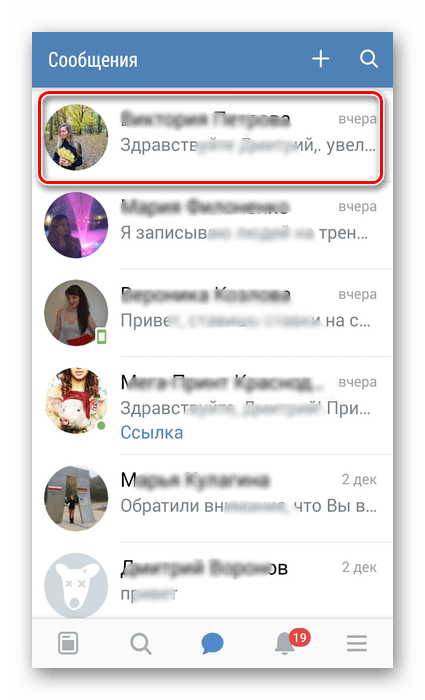
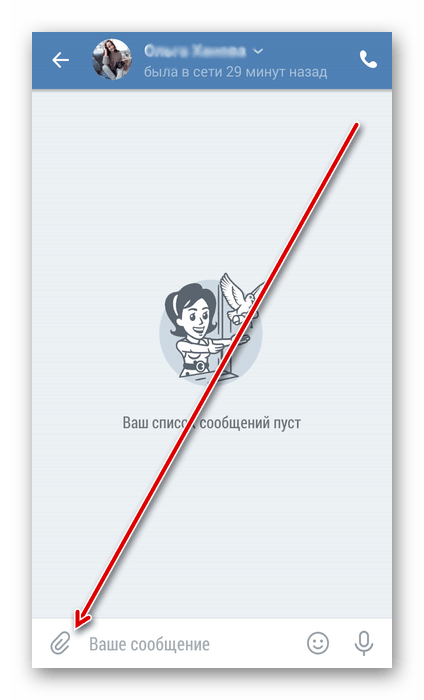

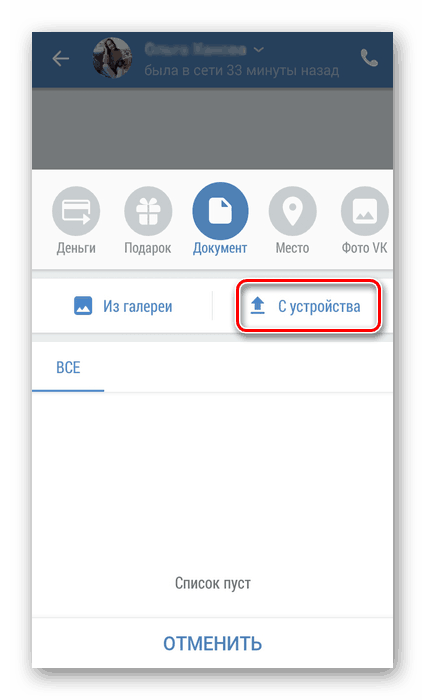
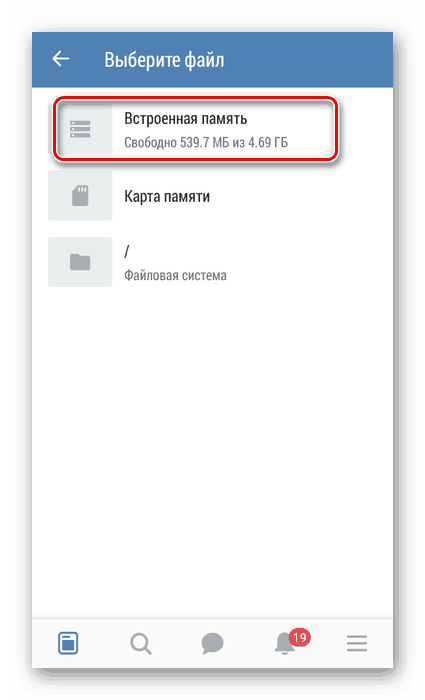
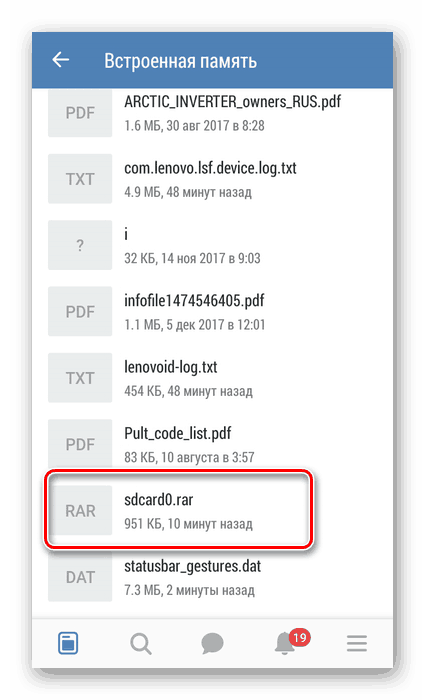
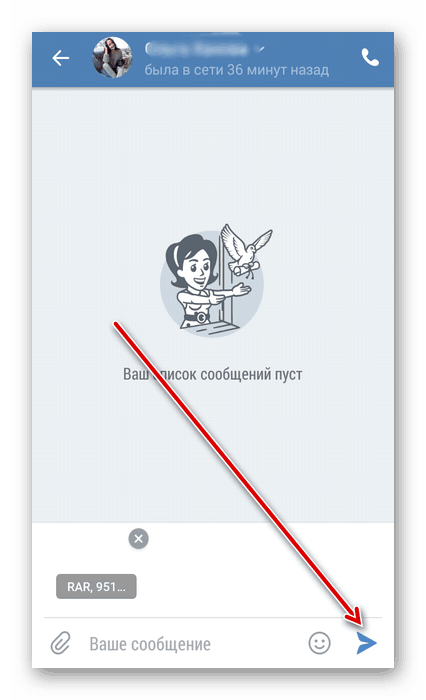
И накрая, малък трик, който може да ви бъде полезен. Автоматизирана система VKontakte предотвратява изпращането на изпълними файлове с разширение .exe , включително тези, които са опаковани в архива. За да заобиколите това ограничение, просто трябва да преименувате разширението на името на файла и да уведомите получателя за обратната промяна при получаване на съобщение с прикачена информация. Сега можете безопасно да изпратите архива на друг потребител на VC. Успех!
Вижте също: Изпращане на празно съобщение ВКонтакте